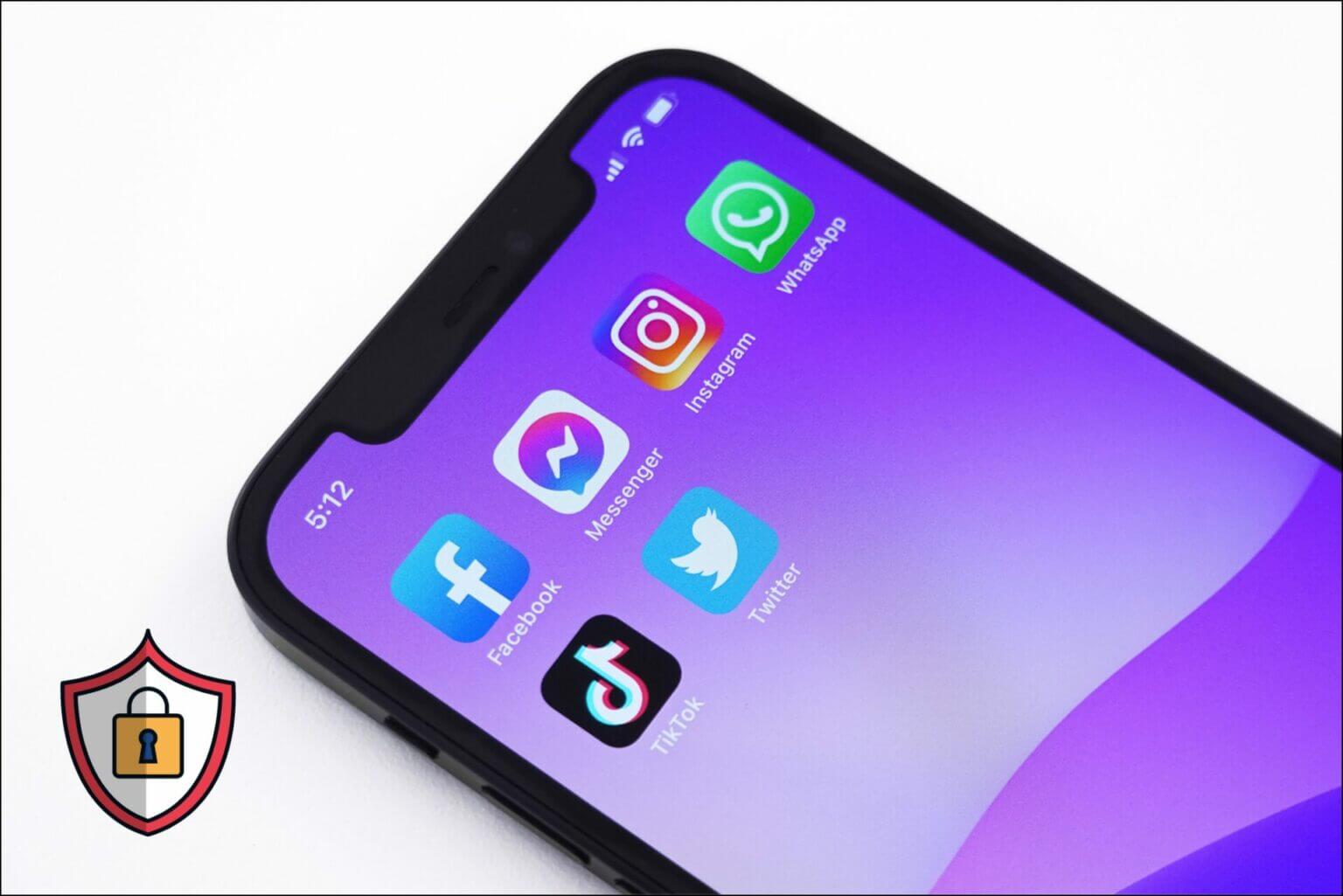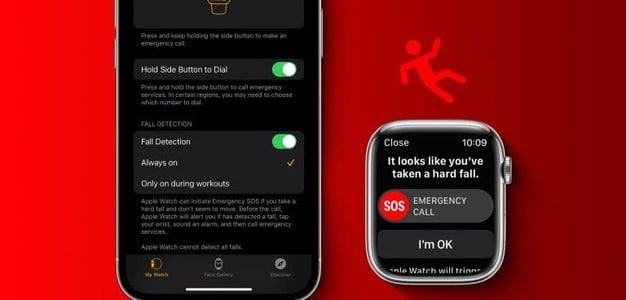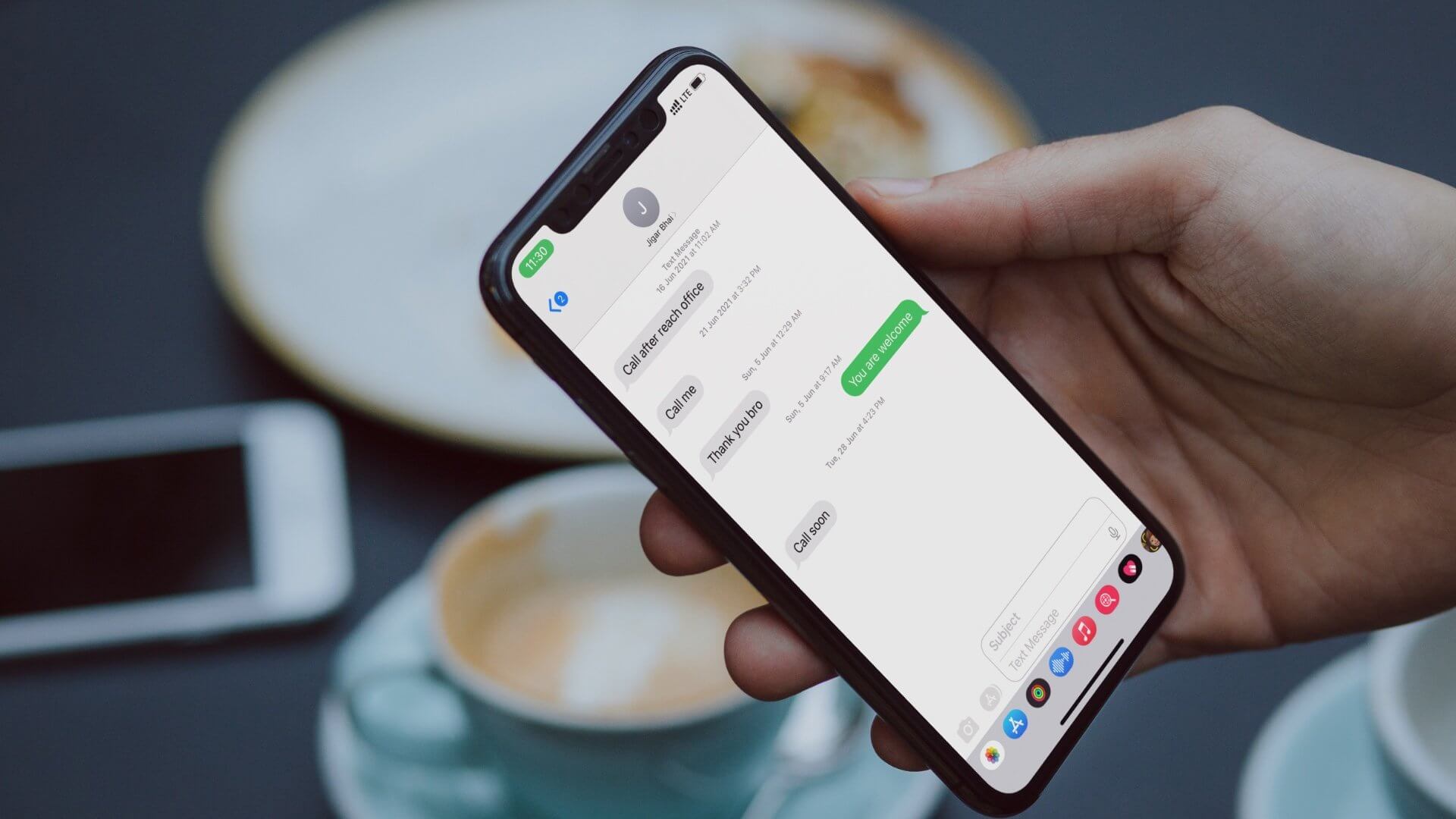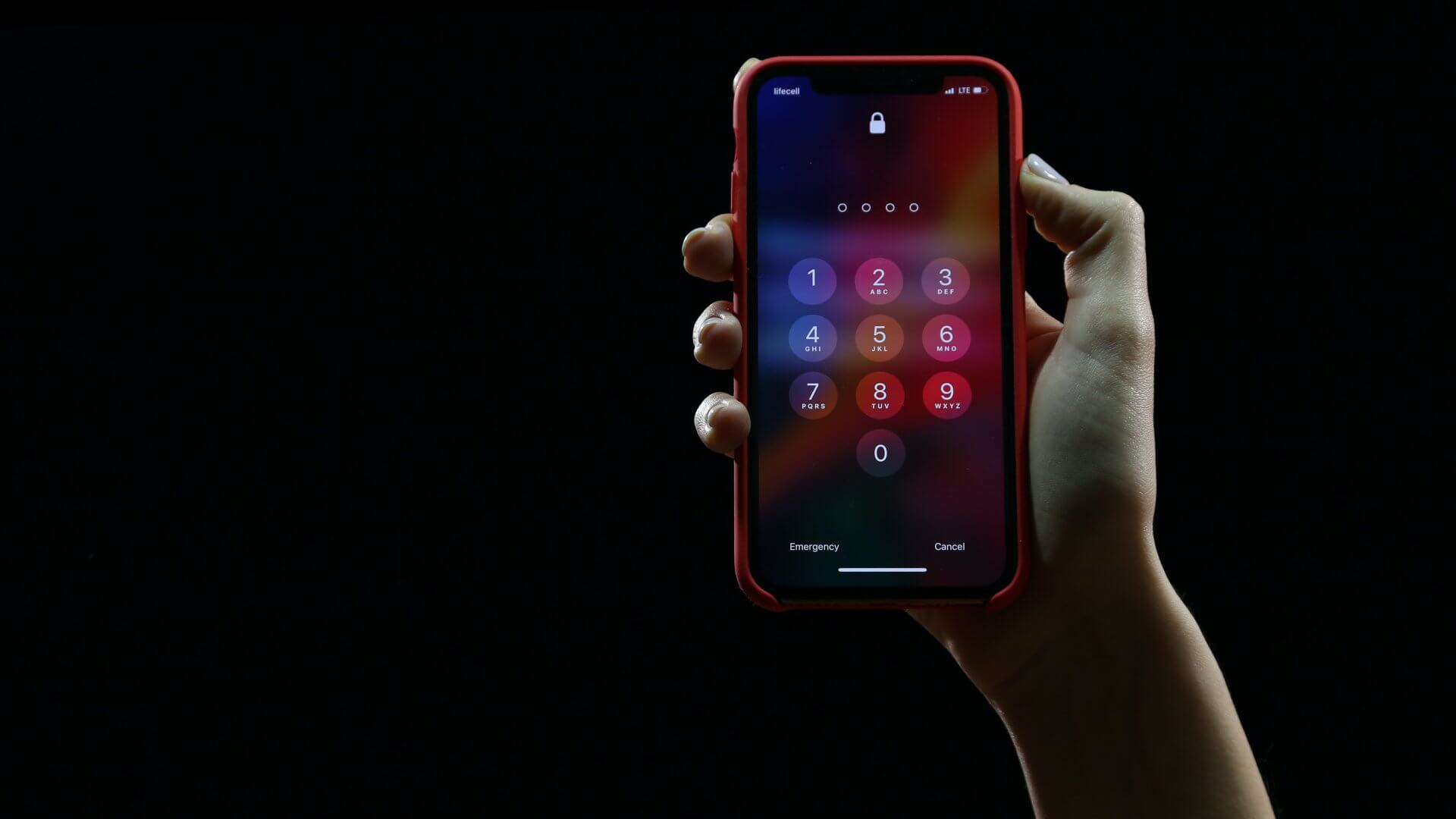Cena, kterou platíme za používání všech bezplatných online produktů, jsou data. Tato data zahrnují většinu věcí – včetně vašeho telefonního čísla. Jakmile se zaregistrujete, mohou vám zavolat roboti nebo dokonce lidé, kteří se snaží propagovat nebo prodávat své produkty. I když to pro někoho může vydělávat na živobytí, na straně příjemce jsou tyto hovory nemilosrdně nazývány spam. Pokud se vám jich v poslední době dostává hodně, zde je návod, jak blokovat spamové hovory na vašem iPhonu.
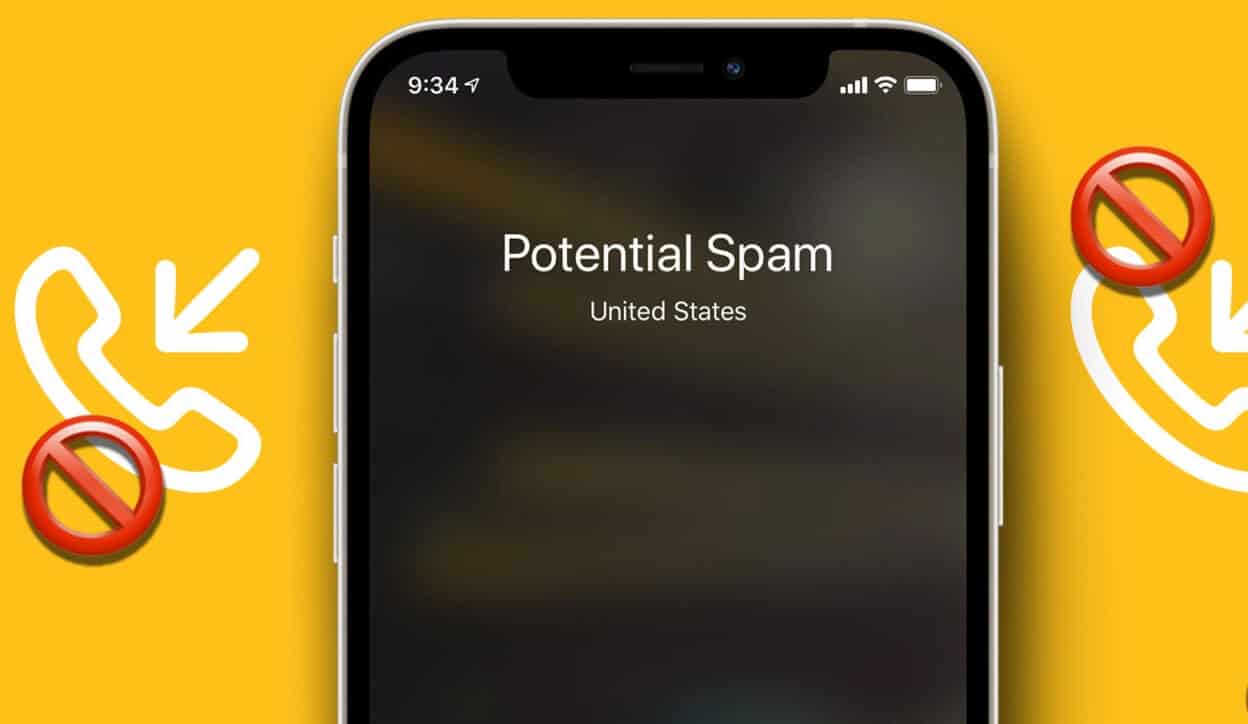
Existuje několik způsobů, jak blokovat spamové hovory na iPhone. Naštěstí Apple do iPhone zahrnul některé nástrojeBlokujte lidi, se kterými nechcete komunikovat Pokud nechcete více funkcí, nemusíte nutně instalovat služby třetích stran.
Jak budete pokračovat ve čtení tohoto článku, dozvíte se, jak implementovat sedm různých způsobů, jak zablokovat tyto nežádoucí a nepříjemné hovory na vašem iOS zařízení. Začněme s umlčením neznámých volajících na vašem iPhone.
1. UTIŠTE NEZNÁMÉ VOLAJÍCÍ NA IPHONE
iPhone má funkci, která umožňuje upozornění na hovory pouze od vašich kontaktů a na další odchozí hovory, které jste v poslední době uskutečnili. Tímto způsobem váš iPhone nebude vyzvánět, když se vám někdo jiný pokouší dovolat, a je to skvělý způsob, jak blokovat spamové hovory na vašem iPhone.
Krok 1: Otevřete aplikaci Nastavení.
Krok 2: Přejděte dolů a klepněte na telefon.
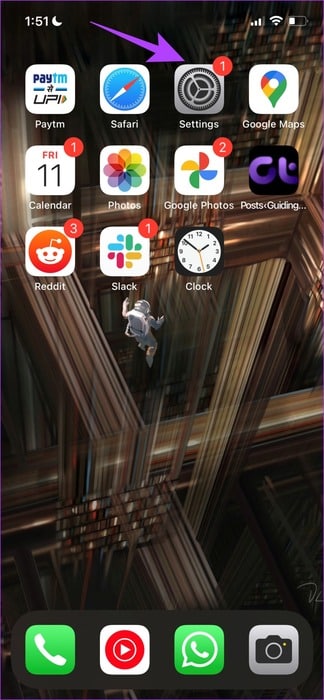
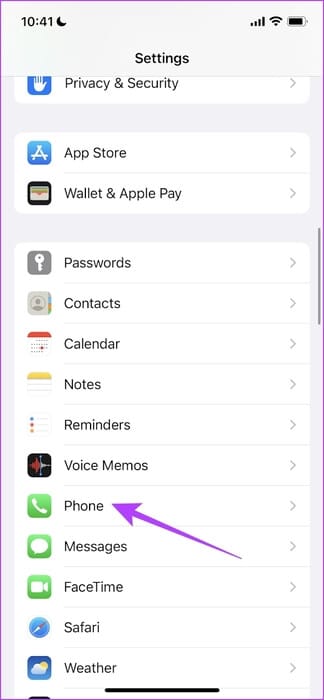
ةوة 3: Lokalizovat „Utišit neznámé volající“ A zapněte vypínač pro totéž.
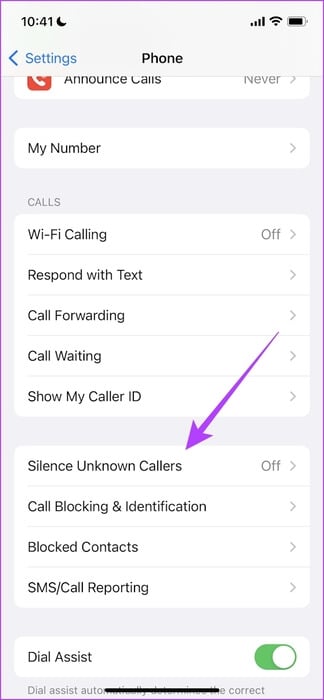
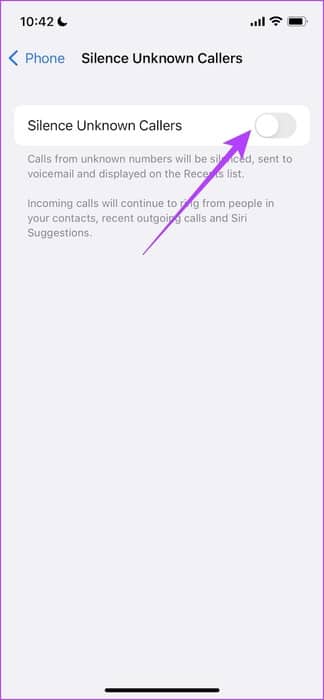
Pokud navíc váš operátor podporuje automatické blokování hovorů před nežádoucími volajícími, najdete také možnost tzv Umlčte nevyžádané volající. K tomu také zapněte vypínač.
Dále se podívejme, jak můžeme pokračovat a zablokovat číslo na iPhone pomocí aplikace Telefon.
2. Zablokujte číslo na vašem iPhone pomocí aplikace Telefon
Pokud se chcete vyhnout telemarketingu nebo spamovým hovorům z konkrétního čísla, můžete toto číslo zablokovat v aplikaci pro telefon. Tyto hovory budou odeslány přímo do hlasové schránky. Nebudete o tom informováni a neprojeví se to v seznamu posledních hovorů v aplikaci pro telefon.
Krok 1: Otevřete aplikaci telefon.
Krok 2: Najděte volajícího nebo číslo, které chcete zablokovat. Klikněte na možnost "já" vedle něj.
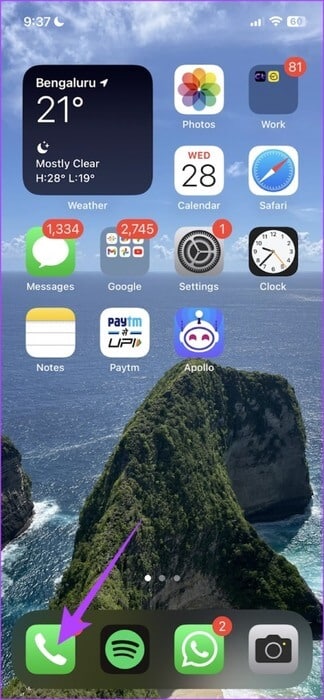
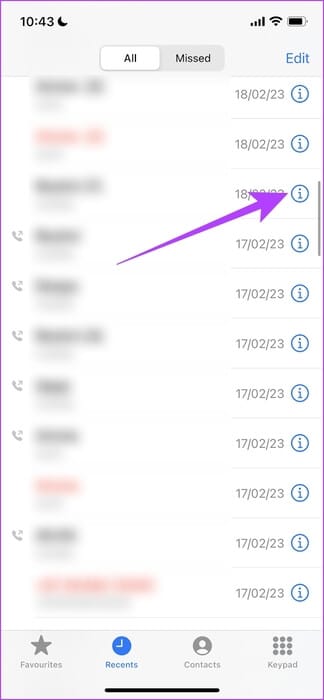
ةوة 3: Klikněte na "Blokovat tohoto volajícího".
Krok 4: Nyní vyberte block Kontakt v dalším okně.

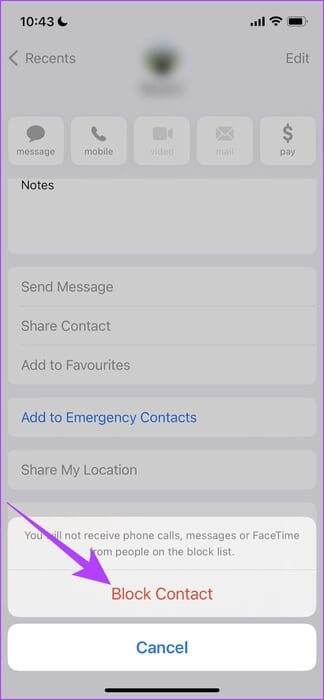
Volající je nyní zablokován a nebude vás moci zastihnout. Můžeme také zablokovat kontakty, aby vám nevolaly, nejen neznámá čísla. Zde je návod.
3. BLOKOVÁNÍ KONTAKTŮ NA IPHONE
Zde je návod, jak zabránit kontaktům, aby vám volaly na vašem iPhone. Když se vás zablokovaný kontakt pokusí kontaktovat, bude odeslán přímo do hlasové schránky a vy o tom neobdržíte žádné upozornění.
Krok 1: Otevřete aplikaci telefon a vyberte Kontakty ve spodním panelu nástrojů.
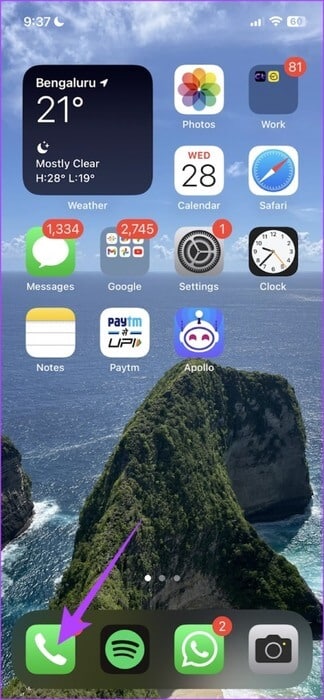
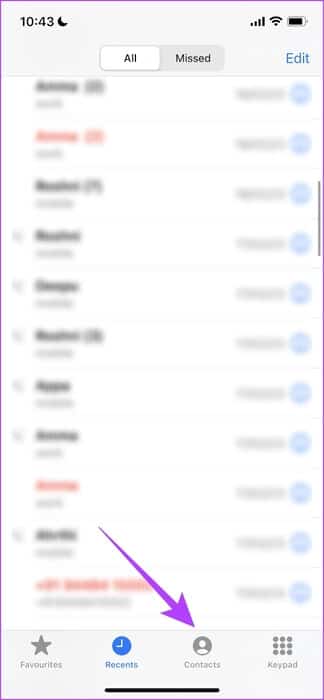
Krok 2: Klikněte na Kontakt které chcete zablokovat.
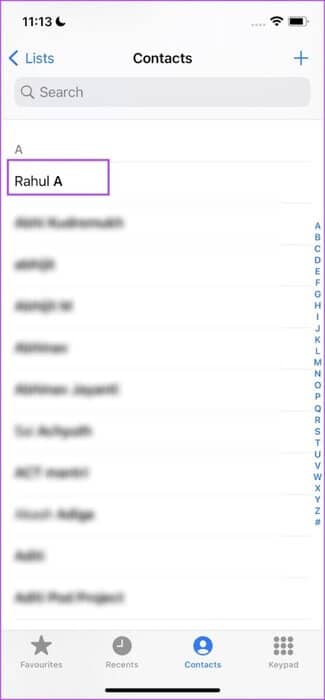
ةوة 3: Klikněte na "Blokovat tohoto volajícího" A v dalším okně vyberte Blokovat kontakt.

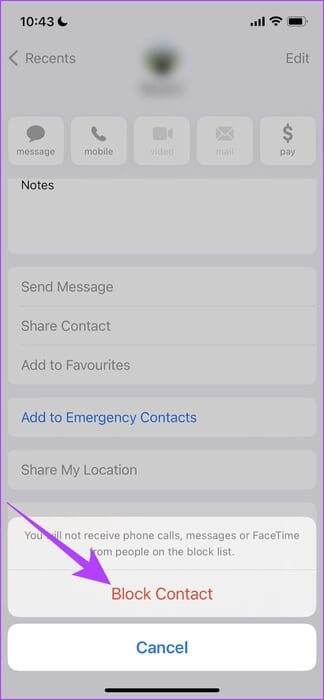
Můžeme také zablokovat číslo z aplikace pro zasílání zpráv. Podívejme se na to taky.
4. Zablokujte číslo z aplikace pro zasílání zpráv
Pokud obdržíte zprávu z čísla, které se vás také pokouší kontaktovat, můžete ji zablokovat přímo z aplikace pro zasílání zpráv. Tímto způsobem vás nebudou moci zastihnout, napsat vám ani zavolat. Zde je návod, jak na to.
Krok 1: Otevřete aplikaci Zasílání zpráv A otevřete zprávu odeslanou z čísla, které chcete zablokovat.
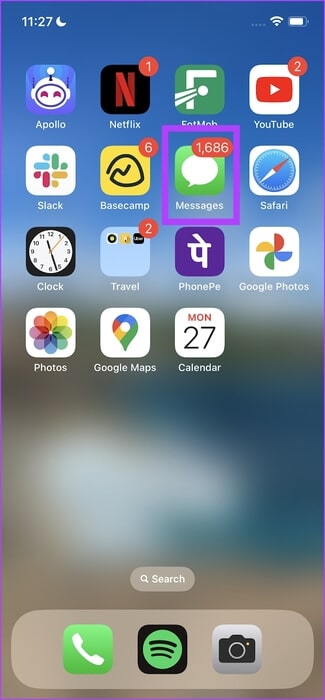
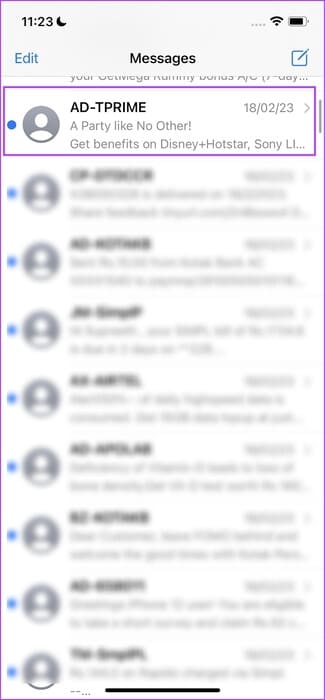
Krok 2: Klepněte na číselný profil a vyberte Informace.
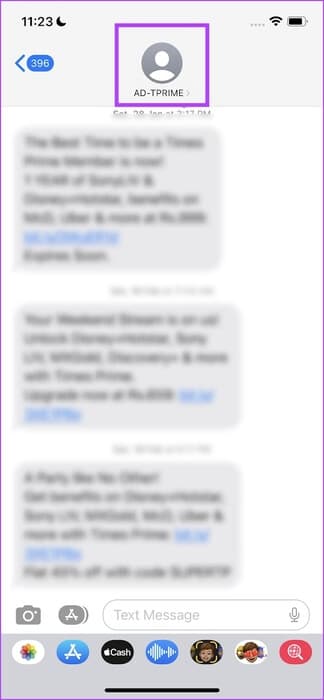
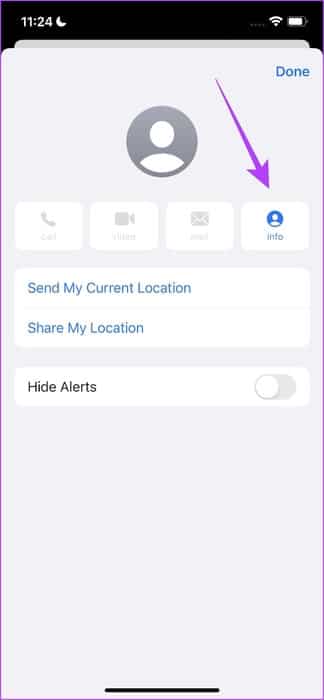
ةوة 3: Klikněte na "Blokovat tohoto volajícího" A v dalším okně vyberte Blokovat kontakt.

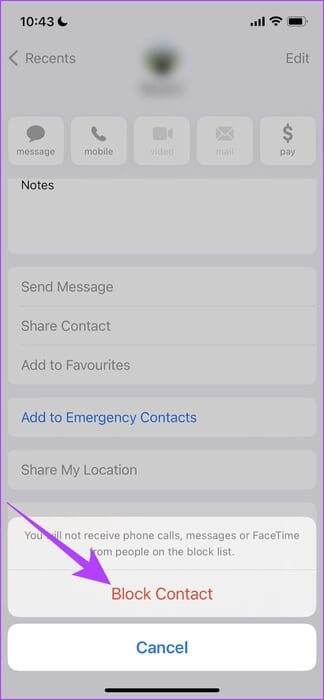
Kromě toho můžete také ztlumit hovory a nedostávat od nich upozornění pomocí režimů zaostření. Zde je návod.
5. Při tichých hovorech používejte režimy zaostření
Připravit Režimy ostření pro iPhone Jedna z našich oblíbených funkcí. Je to neuvěřitelné množství ovládacích prvků, které vám umožní ovládat, která upozornění budete dostávat a která nechcete.
Pokud jde o telefonní hovory, můžete nastavit režim zaostření, který umožňuje volat pouze ze známých čísel nebo konkrétních kontaktů. Zde je návod.
Krok 1: Otevřete aplikaci Nastavení a stiskněte koncentrace.
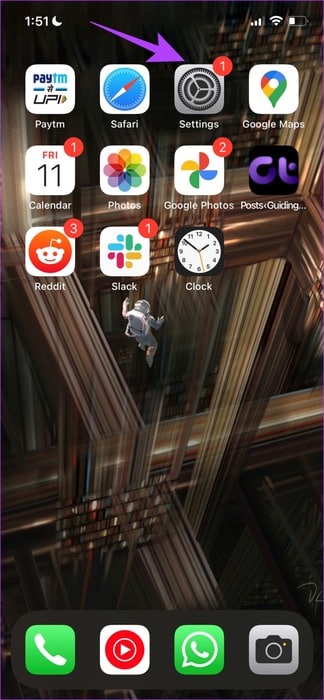
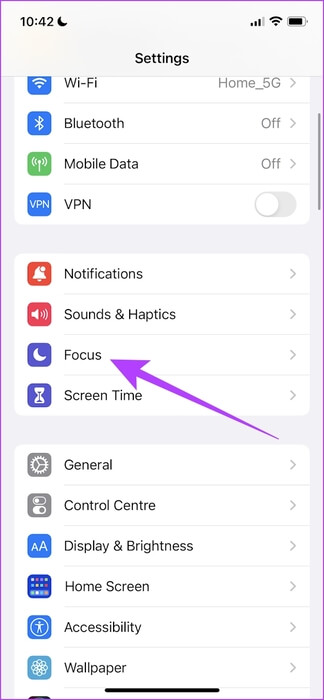
Krok 2: Vyberte režim soustředění ke kterému chcete přidat funkci ztišení hovoru.
ةوة 3: Klikněte na Osoby.
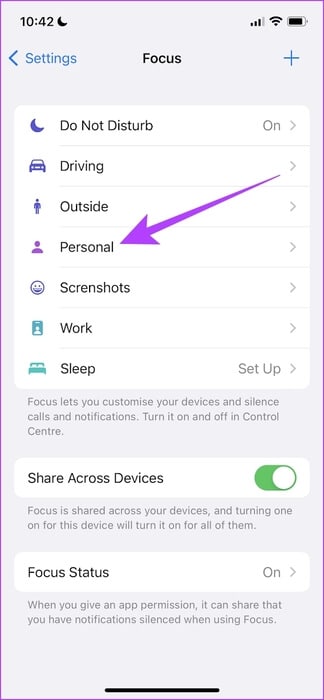
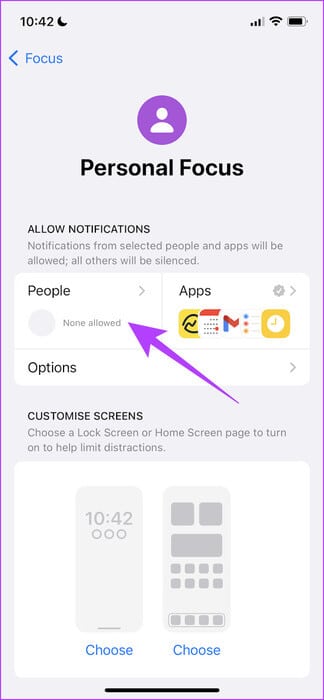
Krok 4: Lokalizovat "povolit hovory z" a zvolte Pouze kontakty, chcete-li ztišit příchozí hovory od neznámých kontaktů.
To znamená, že když vám zavolají neznámá čísla, bude to odesláno přímo do hlasové schránky a nebudete o tom informováni. Číslo se však objeví v historii hovorů.
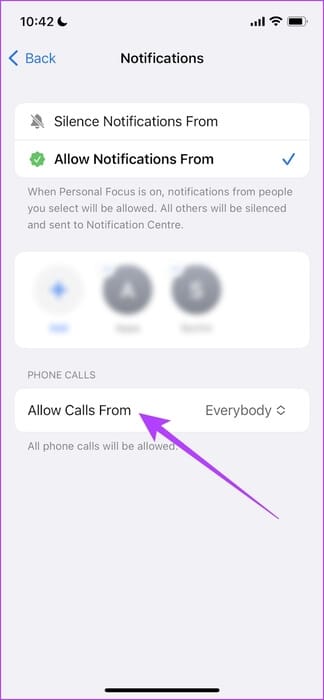
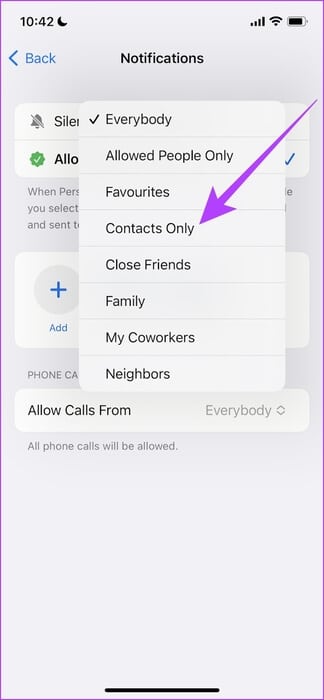
Krok 5: Pokud chcete povolit hovory pouze od konkrétních lidí, vyberte možnost "Povolit upozornění od" na kartě Lidé.
ةوة 6: Lokalizovat Kontakty Komu chcete povolit hovory.
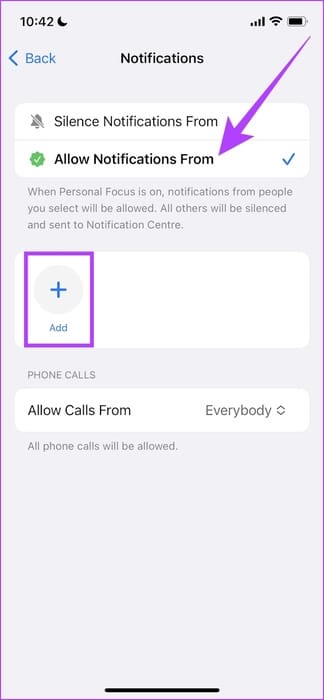
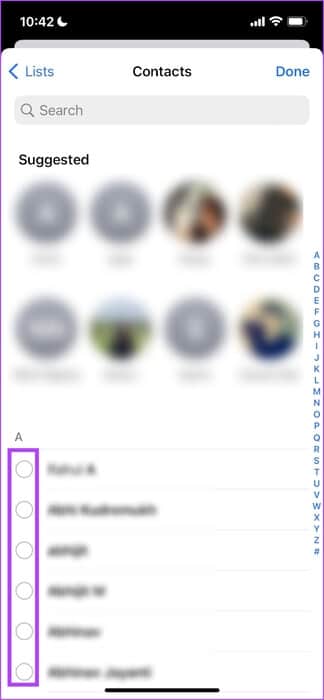
Krok 7: Klikněte na "povolit hovory z" a vyberte “Pouze osoby povolené”.
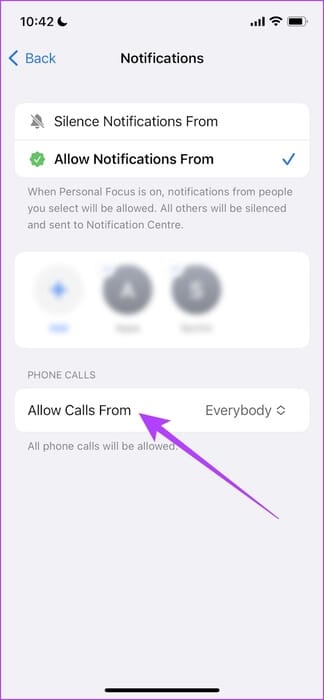
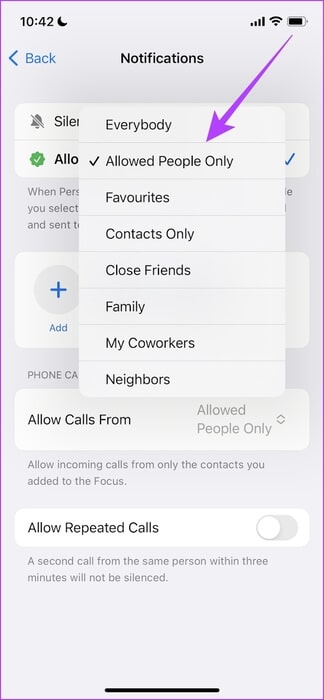
Tímto způsobem budete přijímat hovory od dříve vybraných kontaktů. Dále se podívejme, jak můžete pomocí aplikace třetí strany prověřovat hovory a filtrovat spam.
6. POUŽÍVEJTE APLIKACE TŘETÍCH STRAN K PROHLÍŽENÍ HOVORU NA IPHONE
Truecaller Je to jedna z nejužitečnějších aplikací pro kontrolu hovorů, kterou si můžete stáhnout do telefonu. Aplikace pro iPhone však nefunguje tak dobře jako aplikace pro Android. Ale práci zvládne a umožní vám blokovat spamové hovory na vašem iPhone.
Krok 1: Stáhněte si aplikaci Truecaller pro iPhone.
Po stažení otevřete aplikaci a podle pokynů na obrazovce dokončete první nastavení.
Stáhněte si Truecaller na iPhone
Krok 2: po dojezdu od příprava , otevřete aplikaci Nastavení na vašem iPhone.
ةوة 3: Klikněte na telefon.
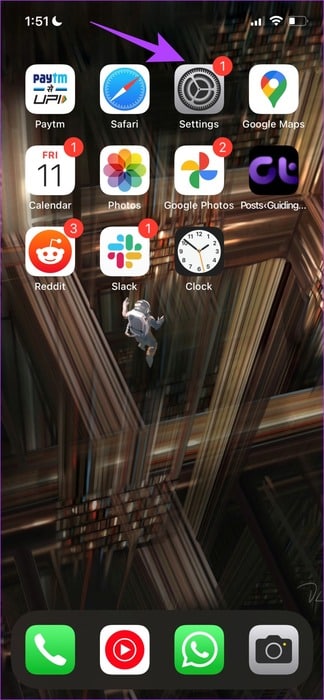
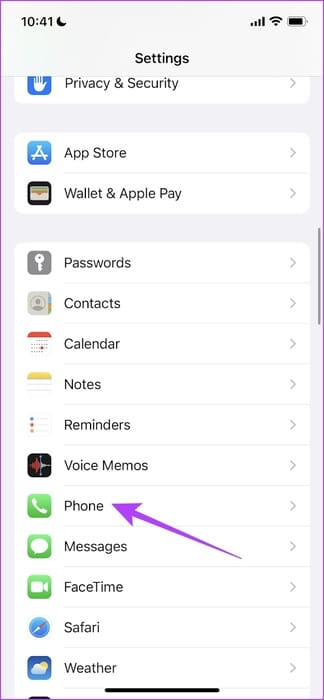
Krok 4: Lokalizovat Blokování a identifikace hovorů.
Krok 5: zapnout Všechny přepínače jsou přepínací Truecaller umožňující identifikaci a blokování spamu.
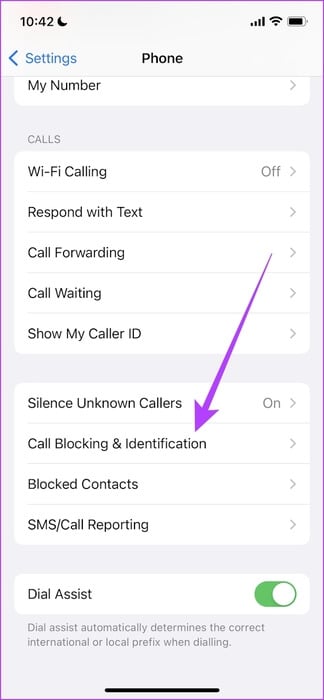
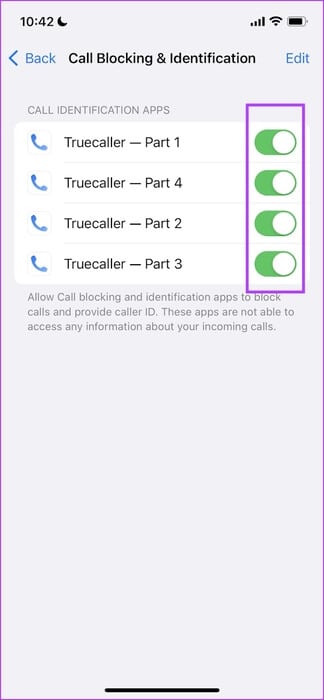
Tady to máte, při pokusu o přístup k vašemu iPhone budou všechny spamové hovory zablokovány. Dále se podívejme, jak vám může pomoci kontaktování poskytovatele služeb operátora.
7. Kontaktujte poskytovatele služeb svého operátora, aby zablokoval hovory robotů na vašem IPHONE
Pokud vám žádná z výše uvedených metod nepomohla a máte pocit, že neexistuje žádný jiný způsob, jak blokovat hovory, nebojte se. Zavolejte svému operátorovi a řekněte mu, že dostáváte spoustu spamu a robotických hovorů a chcete před tím chránit své telefonní číslo.
Pomoci se vám určitě dostane. Také vám doporučujeme, abyste tato čísla spamu na svém iPhone nahlásili příslušnému úřadu. V závislosti na oblasti, ve které žijete, jistě najdete čísla linek pomoci na tyto úřady online.

Pomůžete tak ostatním uživatelům a zabráníte tomu, aby se k nim dostaly spam a robotické hovory.
To je vše, co potřebujete vědět o tom, jak zastavit náhodné hovory na vašem iPhone. Pokud však máte nějaké další otázky týkající se této záležitosti, můžete se podívat na naši sekci FAQ.
Otázky a odpovědi týkající se blokování spamových hovorů na iPhone
Q1. Zablokovali jste číslo pomocí telefonní aplikace. Jak poznám, že se mě nějaké číslo pokusilo kontaktovat?
Odpovědět: Blokovaný volající bude odeslán do hlasové schránky a na kartě Hlasová schránka v aplikaci Telefon uvidíte seznam blokovaných čísel.
Q2. Jak zkontroluji seznam blokovaných kontaktů na mém iPhone?
Odpovědět: Otevřete aplikaci Nastavení a klepněte na Telefon. Zde najdete možnost zobrazení seznamu "Blokovaní volající" které můžete upravovat a upravovat.
Q3. Má Truecaller Live Caller ID na iPhone?
Odpovědět: Ne, Trucaller nemá funkci Live Caller ID na iPhone.
Udržujte svůj telefon bez spamu
Doufáme, že vám tato příručka pomohla zablokovat spamové hovory na vašem iPhone. Soukromí online je nutností a doufáme, že Apple zabalí několik dalších nástrojů, které zvýší soukromí a automaticky pomohou uživateli zabránit takovým spamovým hovorům. I když vám tento článek pomohl vyřešit problém s náhodnými hovory, my také Průvodce řešením spamu.